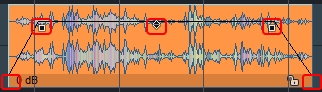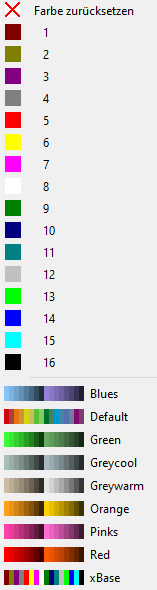Mausmodi
Für das Arbeiten im Projektfenster von Sequoia sind verschiedene Mausmodi wählbar. Je nach Modus ändert sich dabei die Funktion des Mausklicks im Projekt. Für die allermeisten Aufgaben ist der voreingestellte Universalmodus ausreichend, es gibt aber noch weitere Mausmodi speziell für das Bearbeiten von Objekten, Bereichen oder Automationskurven.
|
|
Über das Menü |
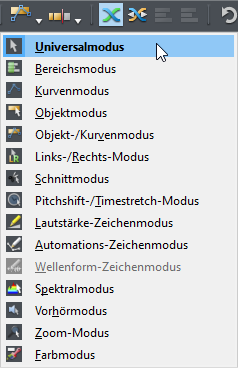
Die verschiedenen Mausmodi können Sie auch über das Menü Bearbeiten > Mausmodus auswählen. Um dieses Auswahlmenü an einer beliebigen Stelle im Projektfenster zu öffnen, können Sie:
- die rechte Maustaste drücken und halten und zusätzlich die linke Maustaste oder
- Umschalt + rechte Maustaste drücken oder
- Umschalt + die Kontextmenü-Taste (neben der rechten Strg-Taste) drücken.
 Universalmodus
Universalmodus
 Dies ist der voreingestellte Mausmodus von Sequoia. Je nach Klickposition innerhalb einer Spur werden mit Linksklick unterschiedliche Funktionen ausgeführt. Mit Klick in die obere Hälfte können Sie Bereiche markieren und den Abspielmarker setzen. In der unteren Hälfte werden Objekte ausgewählt und verschoben. Rechtsklick öffnet überall ein Kontextmenü.
Dies ist der voreingestellte Mausmodus von Sequoia. Je nach Klickposition innerhalb einer Spur werden mit Linksklick unterschiedliche Funktionen ausgeführt. Mit Klick in die obere Hälfte können Sie Bereiche markieren und den Abspielmarker setzen. In der unteren Hälfte werden Objekte ausgewählt und verschoben. Rechtsklick öffnet überall ein Kontextmenü.
Obere Spurhälfte - Bereiche
-
Klicken: Abspielmarker setzen
-
Umschalt + Klicken: Aufspannen eines Bereichs zwischen Abspielmarker und Klickposition,
-
Umschalt + Klicken außerhalb von bestehendem Bereich: Erweitern des Bereichs bis zur Klickposition
-
Klicken und Ziehen in bestehenden Bereich: Verschieben der Bereichsgrenzen
-
Klicken und Ziehen ohne bestehenden Bereich oder außerhalb eines bestehenden Bereichs: Aufspannen eines Bereichs
-
Umschalt + Klicken + Ziehen in bestehendem Bereich: Verschieben des Bereichs
Wenn ein bestehender Bereich erhalten bleiben soll, versetzen Sie den Abspielmarker, indem Sie nicht in der Spur, sondern oben auf der Gitterleiste klicken.
Untere Spurhälfte - Objekte
-
Klicken auf Objekt: Auswahl einzelner Objekte
-
Strg + Klicken auf Objekt: Einzelne Objekte zur Auswahl hinzufügen
-
Umschalt + Klicken auf Objekt: Alle Objekte zwischen zuletzt ausgewähltem Objekt und angeklicktem Objekt zur Auswahl hinzufügen
-
Klicken zwischen Objekte und Ziehen nach rechts: Aufspannen eines Auswahlrahmens („Objektlasso“), alle von ihm berührten Objekte werden ausgewählt
-
Umschalt + Klicken zwischen Objekte und Ziehen nach rechts: Aufspannen eines Auswahlrahmens, alle von ihm berührten Objekte werden der bestehenden Auswahl hinzugefügt.
-
Klicken zwischen Objekte und Ziehen nach links: Aufspannen eines Auswahlrahmens, alle von ihm berührten Automationskurvenpunkte werden ausgewählt
-
Doppelklick auf Objekt: Der Objekteditor wird geöffnet.
-
Doppelklick zwischen Objekte: Alle Objekte der Spur auswählen.
-
Klicken auf ein Objekt + Ziehen: Verschieben eines Objekts, einer Objektauswahl oder Gruppe von Objekten an die gewünschte Position.
-
Umschalt + Klicken auf ein Objekt + Ziehen: Verschieben von Objekten mit Sperre der horizontalen (Zeit)Position, zum Verschieben auf eine andere Spur.
-
Strg + Klicken auf ein Objekt + Ziehen: Duplizieren eines Objekts, einer Objektauswahl oder Gruppe von Objekten und Ziehen an die gewünschte Position.
Strg und Umschalt können kombiniert werden.
Objektanfasser
|
|
Verschiedene Objektparameter lassen sich an den fünf Objektanfassern einstellen, die an ausgewählten Objekten sichtbar werden. Beim Bewegen des Mauszeigers über einen Anfasser wechselt der Mauszeiger seine Form, um die Funktion des Anfassers anzuzeigen. |
-
Klicken auf mittleren Anfasser + Ziehen nach oben/unten): Einstellen der Objektlautstärke. Der genaue Wert in dB ist in den Tooltips abzulesen. Dies funktioniert auch mit mehreren ausgewählten Objekten und Objektgruppen.
-
Klicken auf Seitliche Anfasser (oben) + Ziehen nach rechts/links: Einstellen der Dauer von Objekt-Fade-in und -Fade-out. Mit zusätzlich gehaltener Umschalt-Taste lässt sich die Dauer feiner einstellen. Mit zusätzlich gehaltener Alt + Taste können die Fades einer Mehrfachauswahl zusammen bearbeitet werden.
-
Klicken auf Seitliche Anfasser (oben) + Ziehen nach oben/unten: Einstellen der Kurvenform des Fade-in/Fade-out.
-
Klicken auf untere Anfasser + Ziehen nach rechts/links: Einstellen der Start- und Endposition des Objekts. Mit zusätzlich gehaltener Umschalt-Taste lässt sich die Position feiner einstellen.
Bei Objekten, die mit anderen Objekten mit einem Crossfade überblendet sind (z.B. der Auto-Crossfade, der entsteht wenn Sie ein Objekt auftrennen), können Sie auch den Crossfade selbst mit der Maus verschieben. Der Anfasser für die Startposition des hinteren Objekt liegt ein kleines Stück rechts neben dem Crossfade.
Automationskurven
Ausführliche Informationen zu den Automationskurven finden Sie im Abschnitt Automation.
-
Doppelklick auf Automationskurve: Erzeugen und Löschen (erneuter Doppelklick) von Kurvenpunkten. Ausgewählte Punkte lassen sich auch mit der Entf-Taste löschen.
-
Klicken auf Kurvenpunkt: Auswahl einzelner Kurvenpunkte.
-
Strg + Klicken auf Kurvenpunkt: Einzelne Kurvenpunkte zur Auswahl hinzufügen.
-
Umschalt + Klicken auf Kurvenpunkt: Alle Kurvenpunkte zwischen zuletzt ausgewähltem Kurvenpunkt und angeklicktem Kurvenpunkt zur Auswahl hinzufügen.
-
Klicken zwischen Objekte und Ziehen nach links: Aufspannen eines Auswahlrahmens („Kurvenlasso“) für Kurvenpunkte, alle von ihm berührten Kurvenpunkte werden ausgewählt.
-
Umschalt + Klicken zwischen Objekte und Ziehen nach links: Aufspannen eines Auswahlrahmens, alle von ihm berührten Kurvenpunkte werden der bestehenden Auswahl hinzugefügt.
-
Klicken auf Kurvenpunkt + Ziehen: Verschieben der ausgewählten Kurvenpunkte.
-
Umschalt + Klicken auf Kurvenpunkt + Ziehen: Verschieben der ausgewählten Anfasserpunkte nur in vertikaler Richtung, das heißt, die Zeitpositionen bleiben erhalten.
Bei zusätzlich gehaltener Alt-Taste verschieben Sie die Kurvenpunkte nur in horizontaler Richtung. (Sie ändern dann nur die Position, ohne den Wert zu ändern).
-
Klicken auf Kurvenabschnitt + Ziehen: Verschieben des Kurvenabschnitts. Die Kurvenpunkte an den beiden Enden des Abschnitts werden ausgewählt und zusammen verschoben.
-
Klicken auf Kurvenabschnitt in Bereichsauswahl + Ziehen: Wenn eine Bereichsauswahl besteht, können Sie die gesamte Kurve mit allen vorhandenen Punkten innerhalb der Bereichsgrenzen vertikal verschieben, indem Sie an einem Kurvensegmentziehen. Dabei entstehen an den Bereichsgrenzen zwei neue Kurvenpunkte.
-
Rechtsklick auf einen Kurvenpunkt: Numerische Bearbeitung des Wertes und Festlegung der Kurvenform. Mehr dazu siehe Automationskurven bearbeiten
 Bereichsmodus
Bereichsmodus
 Die Mausfunktionen des Universalmodus für die obere Spurhälfte gelten in diesem Modus für die gesamte Spur. In diesem Modus können Sie also nur Bereiche und den Abspielmarker setzen. Der Bereichsmodus ist daher ein „gesicherter Modus“, weil Objekte oder Kurvenpunkte nicht versehentlich verschoben werden können.
Die Mausfunktionen des Universalmodus für die obere Spurhälfte gelten in diesem Modus für die gesamte Spur. In diesem Modus können Sie also nur Bereiche und den Abspielmarker setzen. Der Bereichsmodus ist daher ein „gesicherter Modus“, weil Objekte oder Kurvenpunkte nicht versehentlich verschoben werden können.
 Objektmodus
Objektmodus
 Die Mausfunktionen des Universalmodus für die untere Spurhälfte gelten in diesem Modus für die gesamte Spur. In diesem Modus können Sie nur Objekte und deren Start- und Endposition, Ein- und Ausblendphase sowie die Objektlautstärke bearbeiten. Die Bereichsauswahl bleibt erhalten.
Die Mausfunktionen des Universalmodus für die untere Spurhälfte gelten in diesem Modus für die gesamte Spur. In diesem Modus können Sie nur Objekte und deren Start- und Endposition, Ein- und Ausblendphase sowie die Objektlautstärke bearbeiten. Die Bereichsauswahl bleibt erhalten.
 Kurvenmodus
Kurvenmodus
 Dieser Modus dient ausschließlich zum Bearbeiten der Automationskurven.
Dieser Modus dient ausschließlich zum Bearbeiten der Automationskurven.
-
Klicken auf Kurve: Neuen Punkt erzeugen, ein Doppelklick oder die Entf-Taste löscht diesen wieder.
-
Klicken neben die Kurve + Ziehen: Auswahlrahmen zur Auswahl von mehreren Automationspunkten.
-
Klicken auf Punkt: Auswahl des Punktes.
-
Strg + Klicken auf Punkt: Punkt zur Auswahl hinzufügen.
-
Umschalt + Klicken auf einen Punkt : Alle Punkte zwischen zuletzt ausgewähltem Punkt und angeklicktem Punkt auswählen.
-
Klicken auf ausgewählten Punkt + Ziehen: Verschieben aller ausgewählten Punkte.
-
Strg + Klicken + Ziehen eines ausgewählten Punktes: Verschieben nur des angeklickten Punktes, wenn mehrere Punkte ausgewählt sind.
-
Rechtsklick auf einen Kurvenpunkt: Numerische Bearbeitung des Wertes und Festlegung der Kurvenform. Mehr dazu siehe Automationskurven bearbeiten
-
Rechtsklick: Kontextmenü
 Objekt-/Kurvenmodus
Objekt-/Kurvenmodus
 Dieser Modus stellt eine Kombination von Objektmodus und Kurvenmodus dar. Hier können Sie Objekte verschieben und Kurven bearbeiten.
Dieser Modus stellt eine Kombination von Objektmodus und Kurvenmodus dar. Hier können Sie Objekte verschieben und Kurven bearbeiten.
Um in den drei Modi (Objektmodus, Kurvenmodus, Objekt-/Kurven-Modus den Abspielmarker zu versetzen oder Abspielbereiche auszuwählen, klicken oder klicken und ziehen Sie auf der Gitterleiste oberhalb der ersten Spur. Für die Auswahl von Bereichen in der Spur, zum Beispiel zum Löschen oder Kopieren von Bereichen, doppelklicken Sie auf den ausgewählten Bereich in der Gitterleiste.
 Links-/Rechts-Modus
Links-/Rechts-Modus
 In diesem Modus wird die Bereichs- und Objektbearbeitung, also die Funktionen des Universal-Mausmodus auf der oberen und unteren Spurhälfte so kombiniert, dass Sie mit der linken Maustaste die Funktionen für Bereiche, mit der rechten Maustaste die für Objekte erreichen.
In diesem Modus wird die Bereichs- und Objektbearbeitung, also die Funktionen des Universal-Mausmodus auf der oberen und unteren Spurhälfte so kombiniert, dass Sie mit der linken Maustaste die Funktionen für Bereiche, mit der rechten Maustaste die für Objekte erreichen.
Dafür gibt es in diesem Modus kein Kontextmenü im Projektfenster.
 Schnittmodus
Schnittmodus
 In diesem Modus können Sie schnell Objekte auftrennen. Klicken Sie mit der linken Maustaste auf das Objekt, um es an der entsprechenden Position aufzutrennen. Wenn das Raster aktiv ist, wirkt wirkt es auch auf den Mauszeiger gemäß den Rastereinstellungen.
In diesem Modus können Sie schnell Objekte auftrennen. Klicken Sie mit der linken Maustaste auf das Objekt, um es an der entsprechenden Position aufzutrennen. Wenn das Raster aktiv ist, wirkt wirkt es auch auf den Mauszeiger gemäß den Rastereinstellungen.
In den Programmeinstellungen > Tastatur/Menü/Maus > Spezialtasten können Sie eine Taste festlegen, um den Schnittmodus temporär zu aktivieren.
 Pitchshift-/Timestretch-Modus
Pitchshift-/Timestretch-Modus
 In diesem Modus können Sie Tonhöhe- und Abspielgeschwindigkeit von Objekten ändern, Tempomarker
In diesem Modus können Sie Tonhöhe- und Abspielgeschwindigkeit von Objekten ändern, Tempomarker
-
Klicken auf mittleren Objektanfasser + Ziehen: Die Tonhöhe des Objekts kann im Bereich +/- 6 Halbtöne verändert werden. Der verwendete Pitchshifting-Algorithmus lässt sich im Objekteditor auswählen.
-
Klicken auf unteren rechten Objektanfasser + Ziehen: Änderung der Länge des Objekts durch Timestretching. Der gleiche Zeitabschnitt (ursprüngliche Länge des Abschnitts in der Audiodatei) kann per Timestretching verlängert oder verkürzt werden, das Objekt wird also schneller oder langsamer abgespielt. Der verwendete Timestretching-Algorithmus lässt sich im Objekteditor auswählen.
-
Klicken in ein Objekt (obere Hälfte) setzt einen Warp Marker in das Objekt.
-
Klicken + Ziehen eines Warp Markers: Verschieben des Warp Markers (obere Hälfte) oder Verschieben des Ankerpunktes des Warp Markers (untere Hälfte).
-
Umschalt + Klick auf Gitterleiste: Erzeugen von Tempomarkern. Durch vertikales Ziehen können Sie gleich das Tempo einstellen.
-
Umschalt + Klick auf Tempomaker + Ziehen vertikal: BPM des Tempomarkers einstellen.
-
Alt + Klick auf Gitterleiste: Erzeugen von Rasterpositionsmarkern.
-
Rechtsklick: Kontextmenü
 Lautstärke-Zeichenmodus/Automations-Zeichenmodus
Lautstärke-Zeichenmodus/Automations-Zeichenmodus

 In diesen beiden Modi können Sie mit der linken Maustaste Automationskurven zeichnen.
In diesen beiden Modi können Sie mit der linken Maustaste Automationskurven zeichnen.
-
Klicken: Erzeugen eines Kurvenpunktes auf einer bestehenden Kurve.
-
Klicken + Ziehen: Freihand-Zeichenfunktion für Automationskurven.
-
Umschalt + Klicken + Ziehen: Erzeugen einer geraden Linie ausgehend vom vorherigen Kurvenpunkt.
-
Rechtsklick auf einen Kurvenpunkt: Numerische Bearbeitung des Wertes und Festlegung der Kurvenform. Mehr dazu siehe Automationskurven bearbeiten
-
Rechtsklick Kontextmenü
Die Modi haben größtenteils die gleiche Funktion: Beim Zeichnen in Automation Lanes funktionieren Sie identisch. Wenn aber die Automationskurven in der Spur angezeigt werden, wird im Automations-Zeichenmodus die aktive Kurve bearbeitet, und, wenn Alle Kurven anzeigen (auswählbar) aktiv ist, die angeklickte Kurve. Im Lautstärke-Zeichenmodus wird jedoch immer die Lautstärke-Kurve bearbeitet, unabhängig davon, welche Kurve angezeigt wird.
 Wave-Zeichenmodus
Wave-Zeichenmodus
 Wenn Sie Audiodateien destruktiv bearbeiten, können Sie in diesem Mausmodus direkt in der Wellenform einer Datei zeichnen. Die Darstellung der Wellenform wechselt dabei in eine geeignete Zoom-Stufe. Das ist vor allem dafür geeignet, sehr kurze Störimpulse manuell zu entfernen.
Wenn Sie Audiodateien destruktiv bearbeiten, können Sie in diesem Mausmodus direkt in der Wellenform einer Datei zeichnen. Die Darstellung der Wellenform wechselt dabei in eine geeignete Zoom-Stufe. Das ist vor allem dafür geeignet, sehr kurze Störimpulse manuell zu entfernen.
 Spektralmodus
Spektralmodus
 Mit dem Spektralmodus entfernen Sie direkt im Projektfenster Störgeräusche aus einem Objekt.
Mit dem Spektralmodus entfernen Sie direkt im Projektfenster Störgeräusche aus einem Objekt.
Um mit dem Spektralmodus besonders effektiv arbeiten zu können, stellen Sie für die Projektdarstellung die Option Spektraldarstellung ein.
Die Darstellung des Audiomaterials erfolgt in der Spektraldarstellung durch ein Spektrogramm, das die Frequenzanteile im Zeitverlauf darstellt. Der Pegel der Frequenzen wird dabei über die Farbe oder die Helligkeit in der Darstellung visualisiert.
Hörbare Störgeräusche sind in der Regel lauter als das Nutzsignal und beschränken sich auf ein bestimmtes Frequenzspektrum. Im Spektrogramm werden sie farblich herausgehoben. Ein gehaltener Ton wird durch ein Muster aus horizontalen Linien dargestellt, die den Klangbestandteilen (Obertönen) des Tons entsprechen. Eine impulsartige Störung wird als vertikale Spitze erkennbar.
Markieren Sie die Störung, indem Sie in das Spektrum klicken und ein Rechteck um das Störgeräusch aufziehen. Mit den Anfassern können Sie das Auswahlrechteck noch nachträglich anpassen.
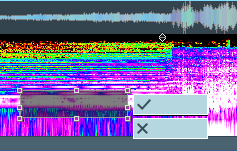
Damit keine hörbare Lücke entsteht, werden entnommene Bestandteile des Originalfrequenz-Spektrums aus dem Audiomaterial interpoliert, das die Störung umgibt. Bestätigen Sie die Korrektur mit Klick auf die Schaltfläche mit dem Häkchen.
Sie können den linken und rechten Kanal des Signals auch getrennt bearbeiten, indem Sie in den Projektdarstellungsoptionen (Tastaturkürzel: Umschalt + Tab) > Objekt die Option Stereo in 2 Wellenformen aktivieren und das Auswahlrechteck entsprechend dann nur über den oberen oder unteren Teil des Spektrogramms aufziehen.
 Vorhörmodus (Scrubbing-Modus)
Vorhörmodus (Scrubbing-Modus)
 Dieser Mausmodus ermöglicht Ihnen das Vorhören mit Steuerung der Abspielgeschwindigkeit Das Projekt wird dabei je nach Scrub-Richtung sowohl vorwärts als auch rückwärts abgespielt.
Dieser Mausmodus ermöglicht Ihnen das Vorhören mit Steuerung der Abspielgeschwindigkeit Das Projekt wird dabei je nach Scrub-Richtung sowohl vorwärts als auch rückwärts abgespielt.
-
Linksklick: Vorhören mit Steuerung der Abspielgeschwindigkeit.
-
Rechtsklick: Kontextmenü
 Zoom-Modus
Zoom-Modus
 Mit der rechten Maustaste zoomen Sie aus dem Projekt heraus, mit der linken Maustaste zoomen Sie in das Projekt hinein.
Mit der rechten Maustaste zoomen Sie aus dem Projekt heraus, mit der linken Maustaste zoomen Sie in das Projekt hinein.
-
Linksklick: Zoom in
-
Rechtsklick: Zoom out
-
Klicken + Ziehen : Zoom in ausgewählten Bereich (horizontal)
-
Umschalt + Klicken + Ziehen: Zoom in ausgewählten Bereich (vertikal)
Mit einer Option in Programmeinstellungen > Tastatur/Menü/Maus > Mauskönnen Sie auch ohne Umschalt-Taste per Auswahlrahmen horizontal und vertikal zoomen.
 Farbmodus
Farbmodus
 Mit dem Farbmodus lassen sich Objekte oder Spuren einfärben. Öffnen Sie nach Auswahl des Farbmodus erneut das Menü mit den Mausmodi, im unteren Teil des Menüs können Sie jetzt eine Farbe auswählen. Weiter unten im Menü gibt es noch andere Farbpaletten zur Auswahl. Klicken Sie auf eine Farbpalette, um die Farben im Menü durch die der gewählten Farbpalette zu ersetzen.
Mit dem Farbmodus lassen sich Objekte oder Spuren einfärben. Öffnen Sie nach Auswahl des Farbmodus erneut das Menü mit den Mausmodi, im unteren Teil des Menüs können Sie jetzt eine Farbe auswählen. Weiter unten im Menü gibt es noch andere Farbpaletten zur Auswahl. Klicken Sie auf eine Farbpalette, um die Farben im Menü durch die der gewählten Farbpalette zu ersetzen.
|
|
Wenn Ihnen die vorgegebene Farbauswahl nicht zusagt, können Sie einzelne Farben ändern. Wählen Sie ganz unten im Menü Eigene Farbe auswählen… und den Dialog Farben zu öffnen. Dort können Sie jede der 16 zur Verfügung stehenden Farben ändern. Mit Neue Farbpalette erstellen… können Sie die Farben zusammen in einer neuen Palette speichern, die sich dann ebenfalls im Menü auswählen lässt. |
 Temporärer Wechsel in andere Mausmodi
Temporärer Wechsel in andere Mausmodi
Durch das Drücken und Halten von bestimmten Tasten können Sie vorübergehend in einen anderen Mausmodus umschalten. Aus diese Weise können Sie mehrere Modi ohne viel Klicken sinnvoll kombinieren.
In den Programmeinstellungen im Abschnitt Tastatur/Menü/Maus können Sie unter Spezialtasten für das Umschalten andere Tasten festlegen oder temporäre Tastenfunktionen für weitere Mausmodi festlegen.
. (Punkt): Temporärer Wechsel in den Objektmodus. Solange Sie die Taste gedrückt halten, können Sie Objekte auswählen und mit den Anfassern bearbeiten. Diese Taste ist hilfreich im Automations-Zeichen-, Bereichs- und im Schnittmodus, in denen Sie sonst nicht so schnell auf die Objekte zugreifen können
- (Bindestrich): Temporärer Wechsel in den Kurvenmodus. Solange Sie die Taste gedrückt halten, können Sie Automationskurven im Kurvenmodus bearbeiten. So können Sie zum Beispiel im Universalmodus arbeiten und per Tastendruck die etwas anderen Bearbeitungsmöglichkeiten des Kurvenmodus nutzen.
Sie können sich auch eine zweite Taste für den Wechsel in den Automations-Zeichenmodus festlegen und sind dann noch flexibler.
Einfg/Ziffernblock 0: Diese Taste ist gleich doppelt vergeben, damit wirkt sie unabhängig vom Status der NumLock-Taste. Mit ihr können Sie den Scrub-Modus temporär aktivieren und sich so durch Klicken im Arranger bewegen.
Z: Temporärer Wechsel in den Zoommodus. Dann können Sie mit Linksklicken im hineinzoomen und mit Rechtsklicken herauszoomen.
Voreingestellt nicht definiert, aber verfügbar sind außerdem ein Umschalter für den Scrub-Modus (d.h. der Scrub-Modus bleibt so lange aktiv, bis die Taste erneut betätigt wird) sowie Tasten für den Automations-Zeichenmodus und den Schnittmodus.

 neben dem Icon mit dem aktuellen Mausmodus können die verschiedenen Mausmodi ausgewählt werden.
neben dem Icon mit dem aktuellen Mausmodus können die verschiedenen Mausmodi ausgewählt werden.